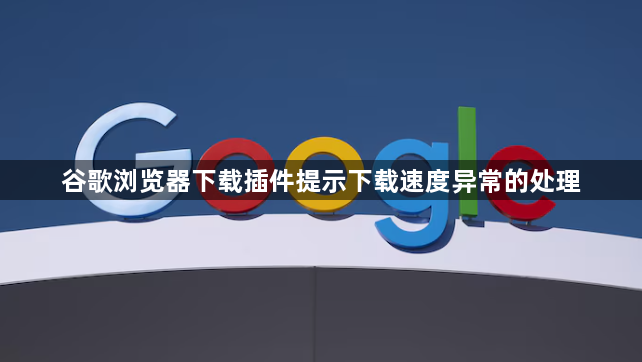
1. 检查网络连接:确保网络连接稳定,避免出现中断或下载错误。如果网络不稳定,可能会导致视频播放卡顿或加载失败。可以尝试重启路由器,以清除网络缓存和重置网络连接。
2. 更改下载路径:在谷歌浏览器的设置中找到“下载”选项,可尝试更改下载路径为本地磁盘中较快的分区,避免将文件下载到网络存储设备或外部硬盘等速度较慢的介质上;同时,关闭不必要的下载任务限制,如同时下载文件数量限制等,让单个下载任务能充分占用网络带宽。
3. 关闭不必要的标签页和应用程序:打开的每个标签页都会占用内存,关闭不需要的标签页和并行运行的其他应用程序,可以释放更多资源用于文件下载。
4. 启用多线程下载:在Chrome地址栏输入chrome://flags/enable-parallel-downloading并回车,将标黄的选项改为“Enabled”,重启浏览器即可。这样设置后,Chrome会采用多线程下载方式,大大提高文件下载速度。
5. 使用代理服务器:在Chrome设置→“系统”→关闭“使用代理服务器”,直接连接下载服务器,避免因代理不稳定导致的中断。
6. 测试网速:访问`speedtest.net`,若带宽低于1M/s可能需切换网络(如从WiFi转有线)。

